wps批量去除文字空格的教程
2023-06-07 09:10:57作者:极光下载站
越来越多的用户会很喜欢使用wps软件,这款办公软件为用户带来的好处是毋庸置疑的,能够帮助用户解决问题,因此wps软件的出现,可以有效提升用户的办事效率,当用户在wps软件中编辑文档文件时,有时会发现文字之间有许多的空格,用户挨个去删除工作量较大,于是就问到wps怎么批量去除文字空格的问题,这个问题其实很好解决,用户直接在编辑页面上打开查找和替换窗口,在其中的替换选项卡中输入查找内容和替换为内容即可解决问题,相信有不少的用户会很好奇具体的去除方法,那么接下来就让小编来向大家分享一下wps批量去除文字空格的方法步骤吧,希望用户能够喜欢。
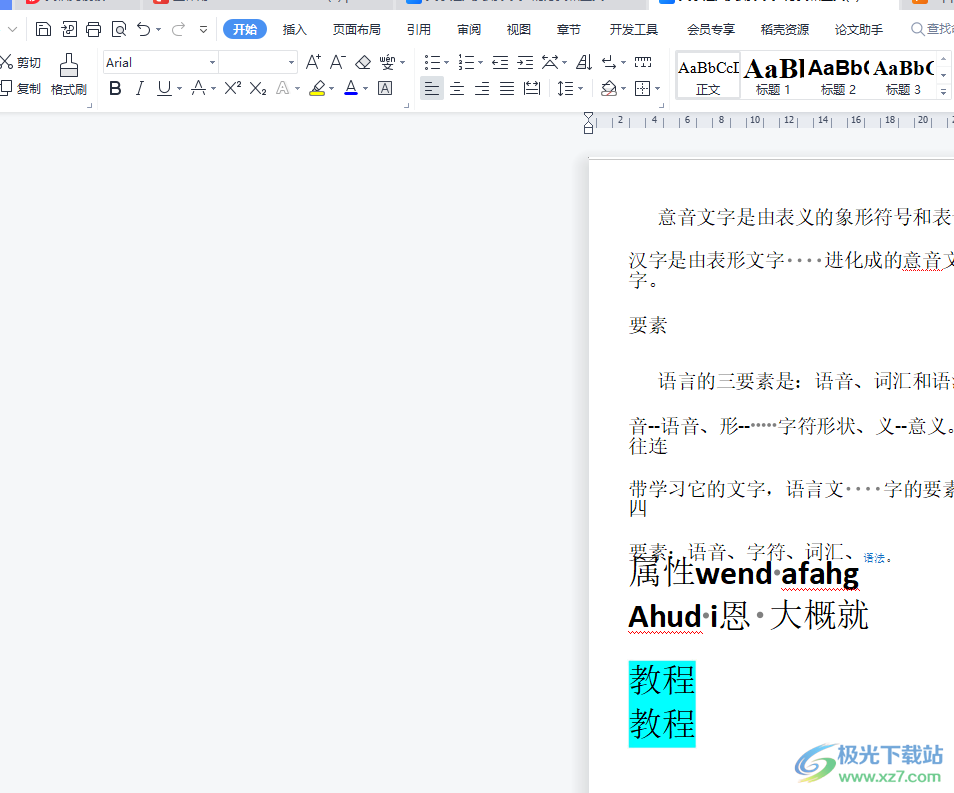
方法步骤
1.用户在电脑上打开wps软件,并来到文档页面上来进行设置
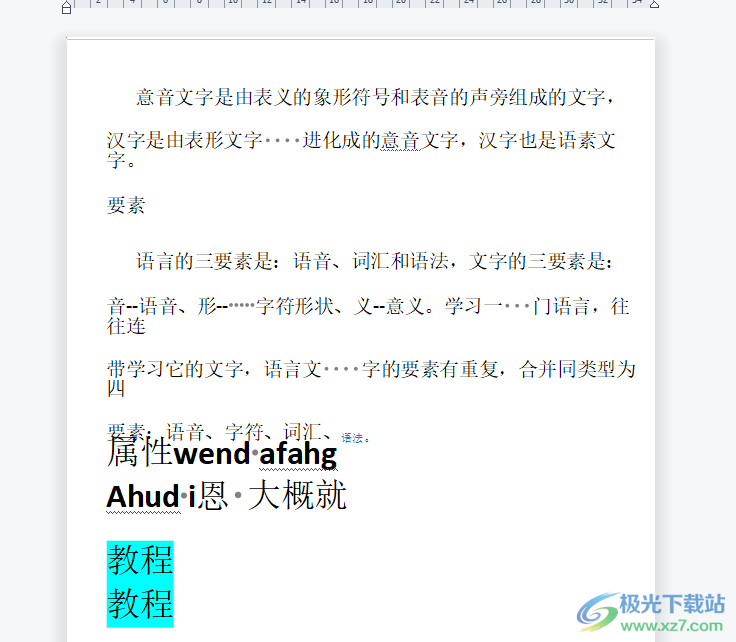
2.接着在页面上方的菜单栏中点击开始选项,将会显示出相关的选项卡,用户选择其中的查找替换选项

3.将会弹出下拉选项卡,用户点击其中的替换选项来打开查找和替换窗口

4.在打开的查找和替换窗口中,用户在替换选项卡中需要在查找内容方框中输入空格,然后保持替换为方框的空白状态,并按下全部替换窗口
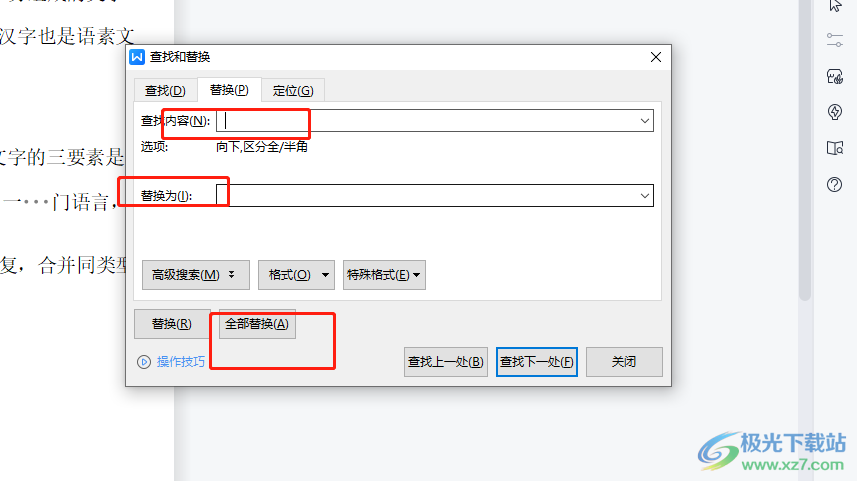
5.这时会弹出替换结果的提示窗口,用户直接按下确定按钮即可解决问题
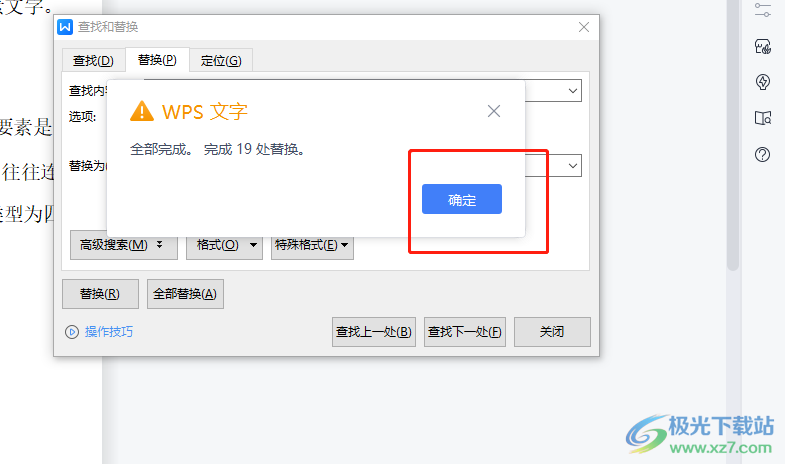
6.如图所示,用户在文档页面上会发现文字的空格已被去除
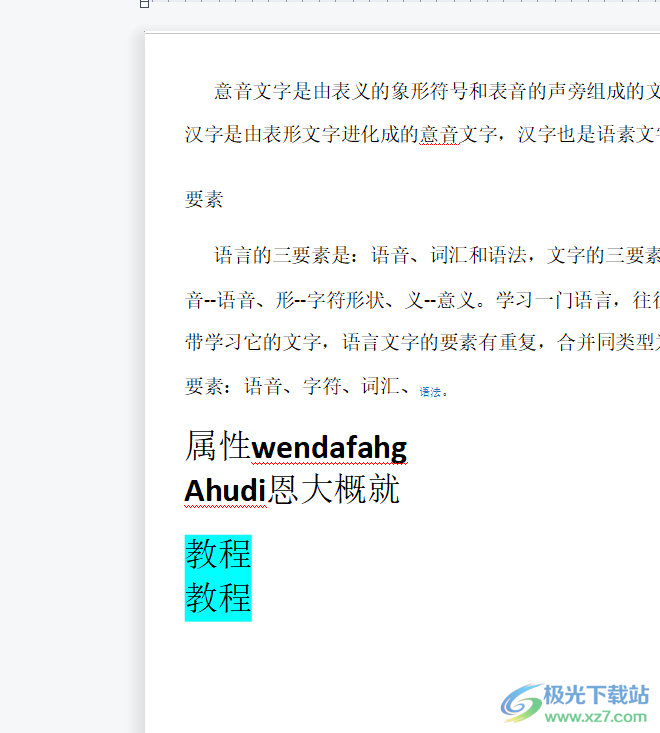
当用户在wps软件中编辑文档文件时,可以根据自己的需求将多余的文字空格删除,简单的在页面上打开查找和替换窗口,接着在替换选项卡来设置查找内容和替换为内容来解决问题,操作的过程小编已经整理出来了,感兴趣的用户可以跟着步骤操作起来。
